w10怎么保存运行记录 win10如何保存运行栏记录
更新时间:2021-12-22 16:30:32作者:zhong
在电脑上,很多用户都是在运行上打开一些程序和文件,运行只有你不会操作没有你打开不开的程序,在使用运行之后也会保留记录的,但是有用户重启运行后却清除了记录,那么win10系统如何保存运行栏记录呢,下面小编给大家分享win10保存运行记录的设置方法。
推荐系统:win1032位系统下载
解决方法:
1、在Windows10系统桌面,右键点击左下角的开始按钮,在弹出的右键菜单中选择“设置”菜单项。
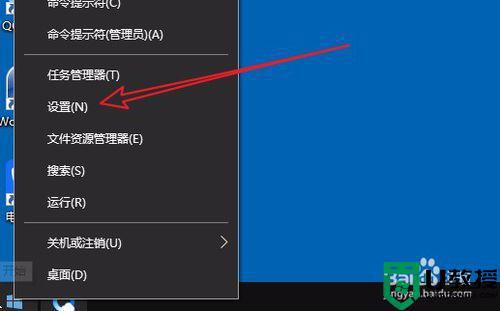
2、这时就会打开Windows设置窗口,点击窗口中的隐私图标。
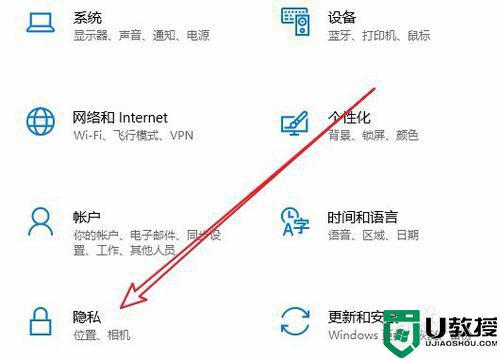
3、在打开的隐私设置窗口中,点击左侧边栏的“常规”菜单项,然后在右侧窗口中找到“允许Windows跟踪应用启动,以改进开始和搜索结果”设置项,把其设置为打开状态。
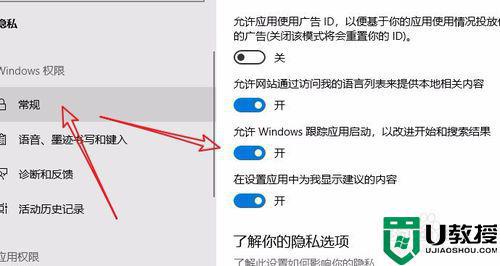
4、接下来我们再打开Windows设置窗口中的“个性化”图标。
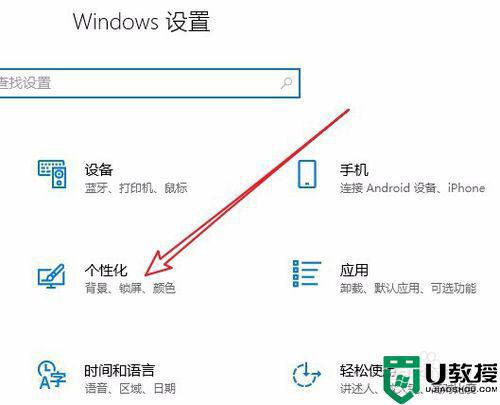
5、在打开的个性化设置窗口中,点击左侧边栏的开始菜单项。
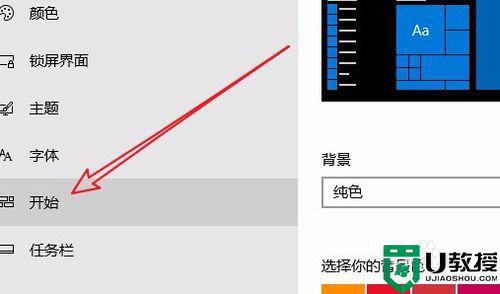
6、然后在右侧的窗口中找到“显示最常用的应用”设置项,把其开关设置为开

7、在桌面按下Windows+R组合键,在打开的运行窗口中,就可以看到以前运行过的命令可以保存了。
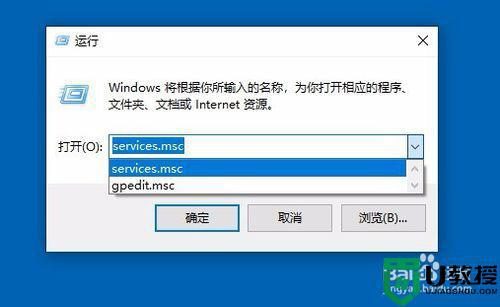
以上就是win10保存运行记录的设置方法,想保存运行记录的,可以按上面的方法来进行设置。
w10怎么保存运行记录 win10如何保存运行栏记录相关教程
- win10系统如何清除运行记录?win10系统清除运行记录的方法
- 电脑w10运行清理方法 win10运行记录怎么清理
- 如何设置win10录屏保存位置 win10录屏怎么设置保存位置
- 如何更换window10录屏的保存位置 怎么更改win10录屏保存位置
- w10电脑4g运行内存够用吗 w10电脑用4g运行内存会卡吗
- win10记事本如何保存桌面 大神教你正确保存win10记事本
- 怎么设置任务试图历史记录不保存w10
- 怎么打开win10自带录屏存储地址 win10自带的录屏保存在哪
- 怎么快捷打开w10运行 win10运行快捷键如何打开
- win10修改录屏文件夹保存路径的步骤 windows10录屏文件保存位置如何更改
- Win11如何替换dll文件 Win11替换dll文件的方法 系统之家
- Win10系统播放器无法正常运行怎么办 系统之家
- 李斌 蔚来手机进展顺利 一年内要换手机的用户可以等等 系统之家
- 数据显示特斯拉Cybertruck电动皮卡已预订超过160万辆 系统之家
- 小米智能生态新品预热 包括小米首款高性能桌面生产力产品 系统之家
- 微软建议索尼让第一方游戏首发加入 PS Plus 订阅库 从而与 XGP 竞争 系统之家
热门推荐
win10系统教程推荐
- 1 window10投屏步骤 windows10电脑如何投屏
- 2 Win10声音调节不了为什么 Win10无法调节声音的解决方案
- 3 怎样取消win10电脑开机密码 win10取消开机密码的方法步骤
- 4 win10关闭通知弹窗设置方法 win10怎么关闭弹窗通知
- 5 重装win10系统usb失灵怎么办 win10系统重装后usb失灵修复方法
- 6 win10免驱无线网卡无法识别怎么办 win10无法识别无线网卡免驱版处理方法
- 7 修复win10系统蓝屏提示system service exception错误方法
- 8 win10未分配磁盘合并设置方法 win10怎么把两个未分配磁盘合并
- 9 如何提高cf的fps值win10 win10 cf的fps低怎么办
- 10 win10锁屏不显示时间怎么办 win10锁屏没有显示时间处理方法

